- 1直接拿来用!最火的Android开源项目(三)(完结篇)_求android 简单项目所有完整源代码,要能够直接导入adt中使用的
- 2西红柿叶病害检测(yolov8模型,从图像、视频和摄像头三种路径识别检测,包含登陆页面、注册页面和检测页面)
- 3数据结构与算法导论---通讯录的实现_数据结构与算法实训通讯录代码总结
- 4vivo刷入鸿蒙,vivo鸿蒙系统刷机包
- 5非技术面试题_java非技术面试题
- 6100天精通Go语言(精品VIP版)专栏简介
- 7区块链的前世今生:走向高可靠企业应用
- 8动态规划之背包问题(java)全面总结_java 背包问题解析
- 9如何解决由于动态数据导致el-select下拉组件无法回显数据的问题_el-select动态添加的options如何回显
- 10玩转Mysql 五(MySQL索引)
顶象滑块逆向分析——背景图还原分析_顶像滑块
赞
踩
本章主要介绍顶象背景图的还原算法分析。
你也可以用官网提供的demo去分析,也可以直接注册一个顶象账号,然后放到本地调用。
我是自己注册了一个账号,调用官方SDK做的测试,具体细节可自行查看文档相关SDK,分析代码是通用的,好处是可以防止一些其他东西的干扰,方便调试分析
环境准备

后台配置是这样噻的
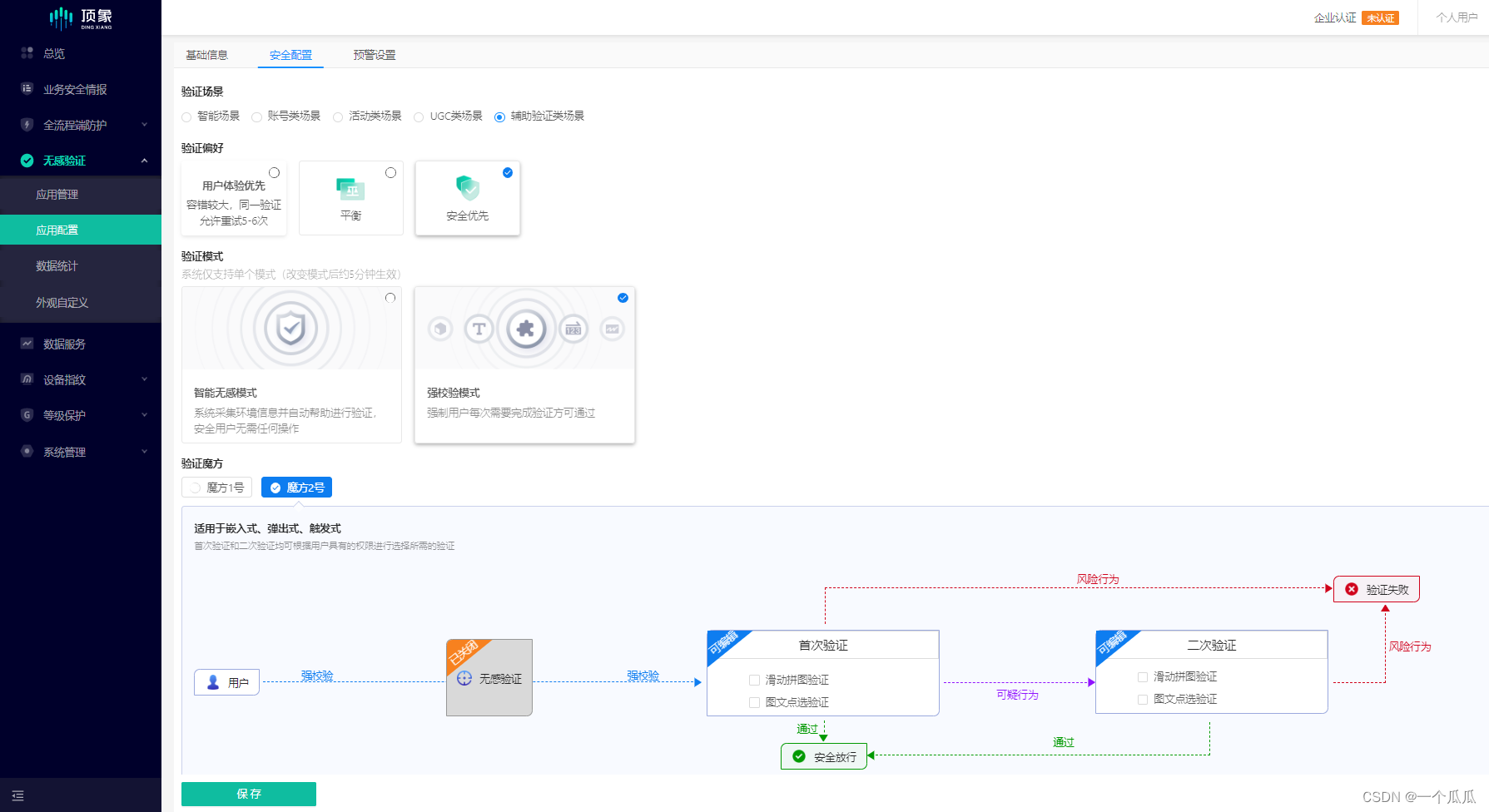
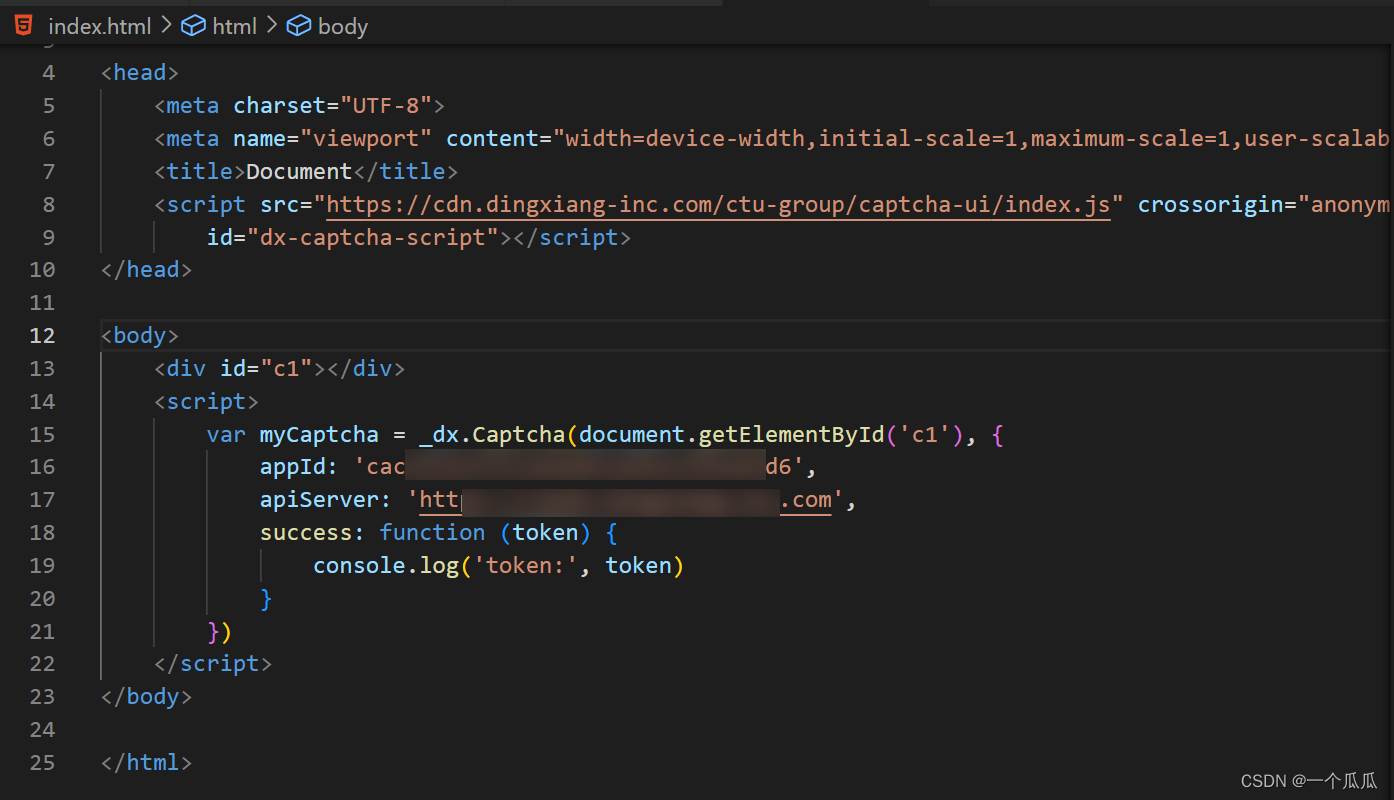
在本地起一个服务,成功之后就是这个样子
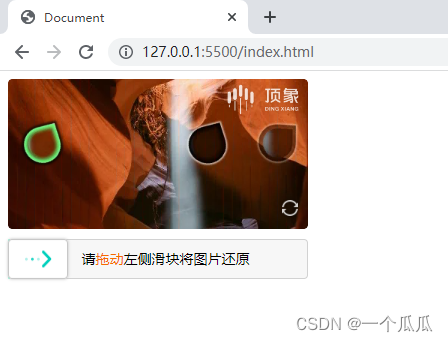
查看验证
拖动滑块,因为我们没有付费和认证,所以测试的时候,如果成功通过会弹出一个二次验证

验证失败就是这个样子
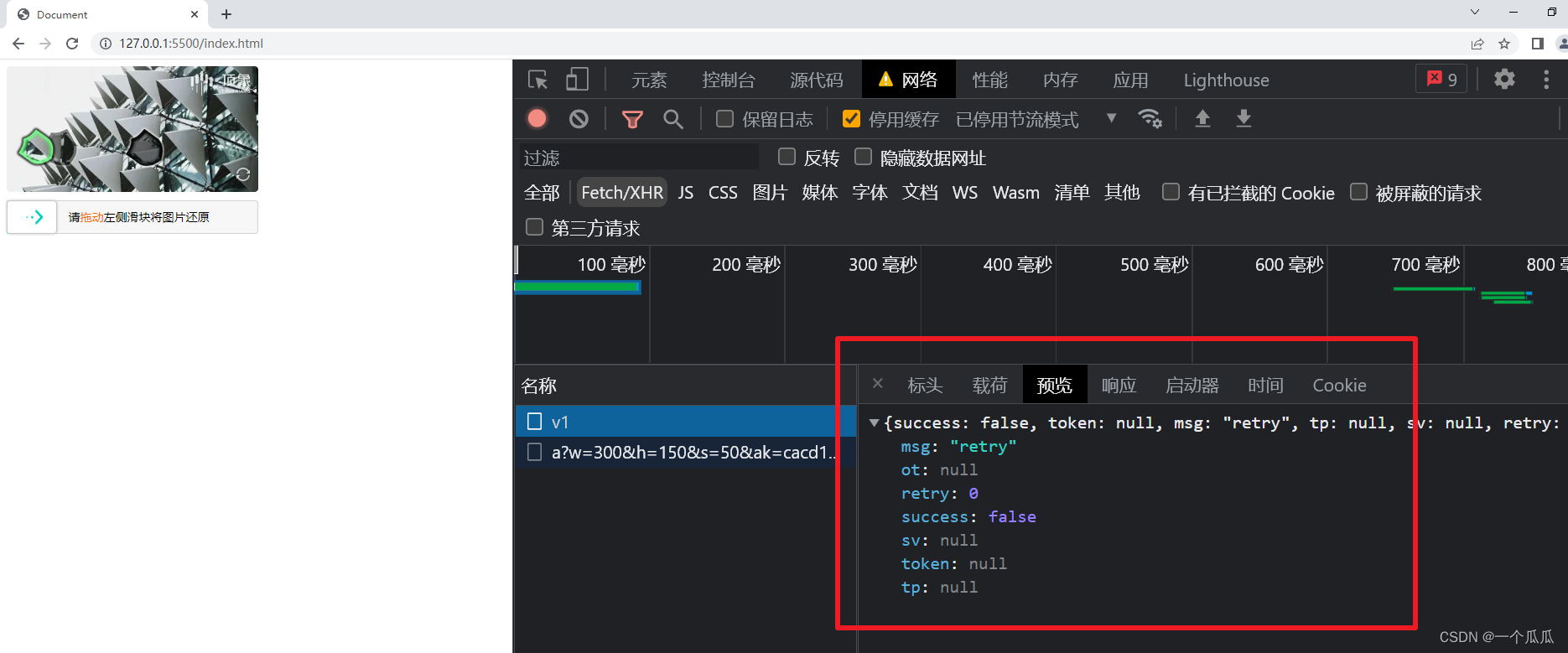
开始分析
可以看到,背景图是做了乱序处理的
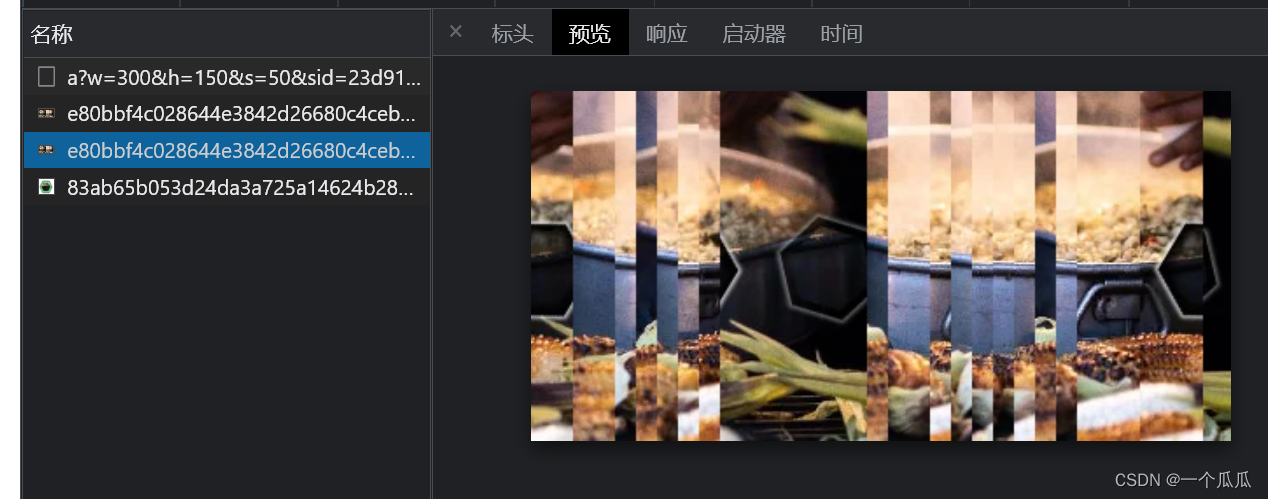
通过请求堆栈,这里是要去查看第二张请求完的背景图图片的请求堆栈,不要去看第一张的,直接定位到最后一个调用堆栈
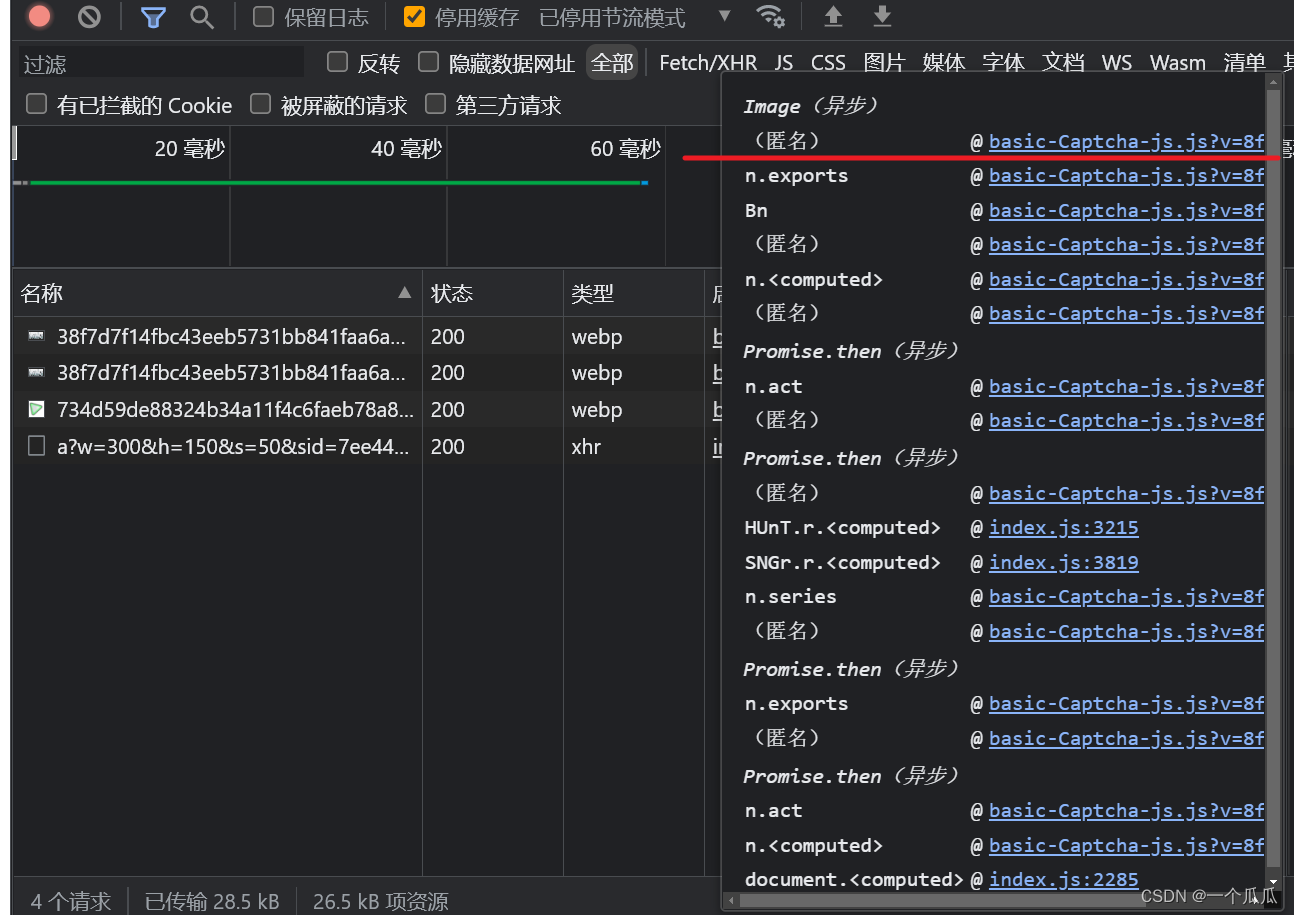
格式化之后,在此处下断点,可以看到,这是一个赋值操作,断点上面有几个需要注意的可疑点,这里提一嘴,像这种图片还原操作,目前正向开发99%绝壁是会用到canvas去操作。
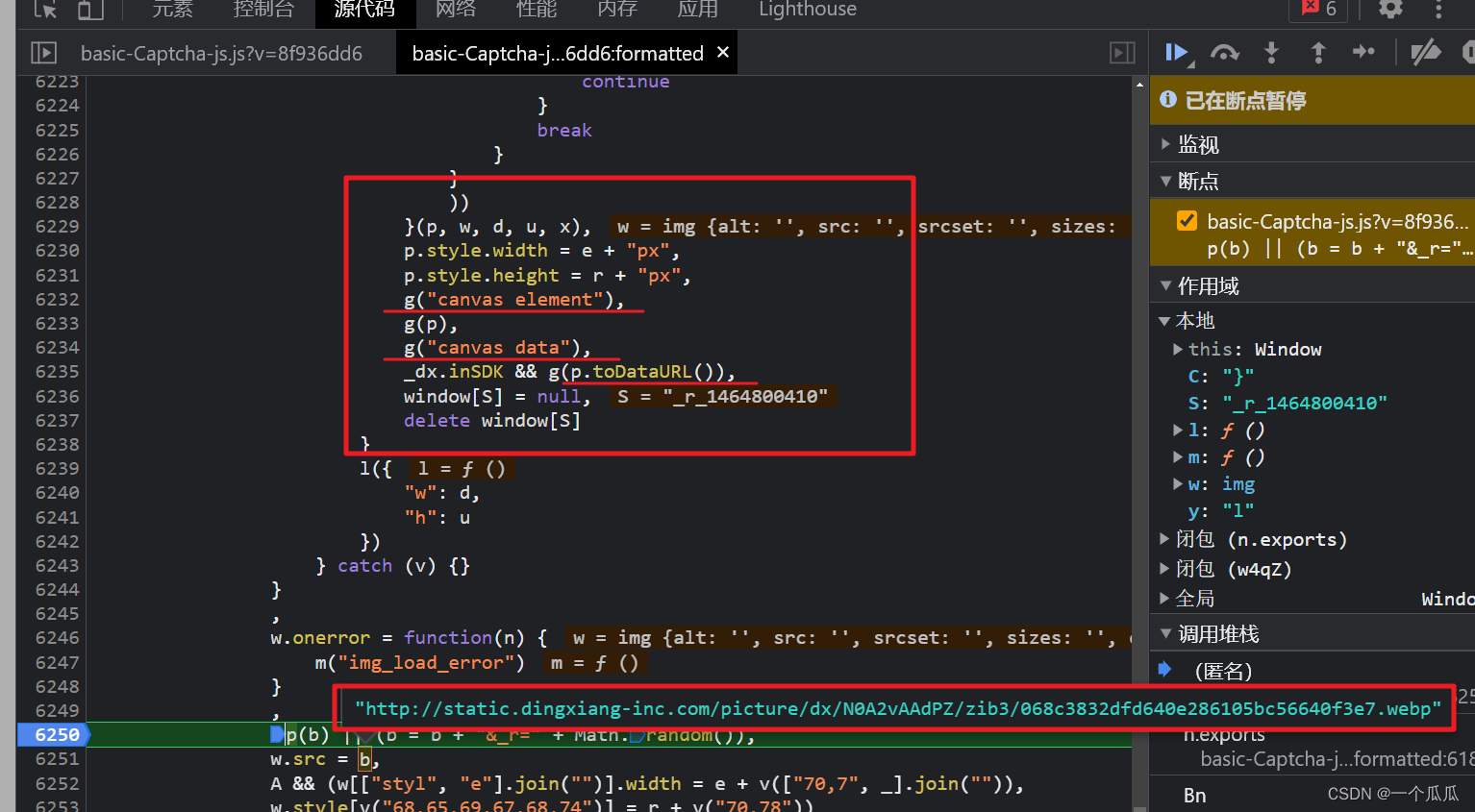
开启Fiddler文件替换调试
替换之后可能会出现跨域问题,这里的建议是自己制作一个跨域浏览器,简单方便,无视跨域问题,一劳永逸,这种问题就不要花太久时间折腾。
在basic-Captcha-js.js文件中:
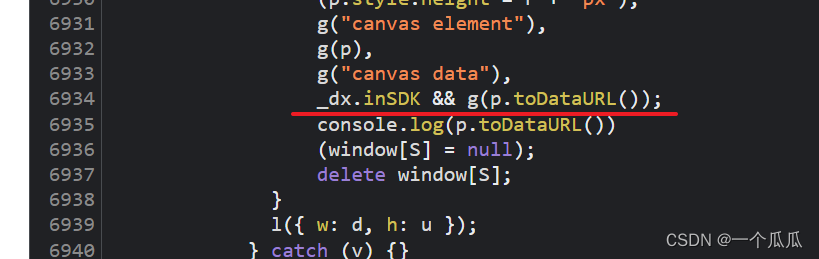
在p.toDataURL()这行代码,这是在获取canvas的base64的内容,我们输出看一下
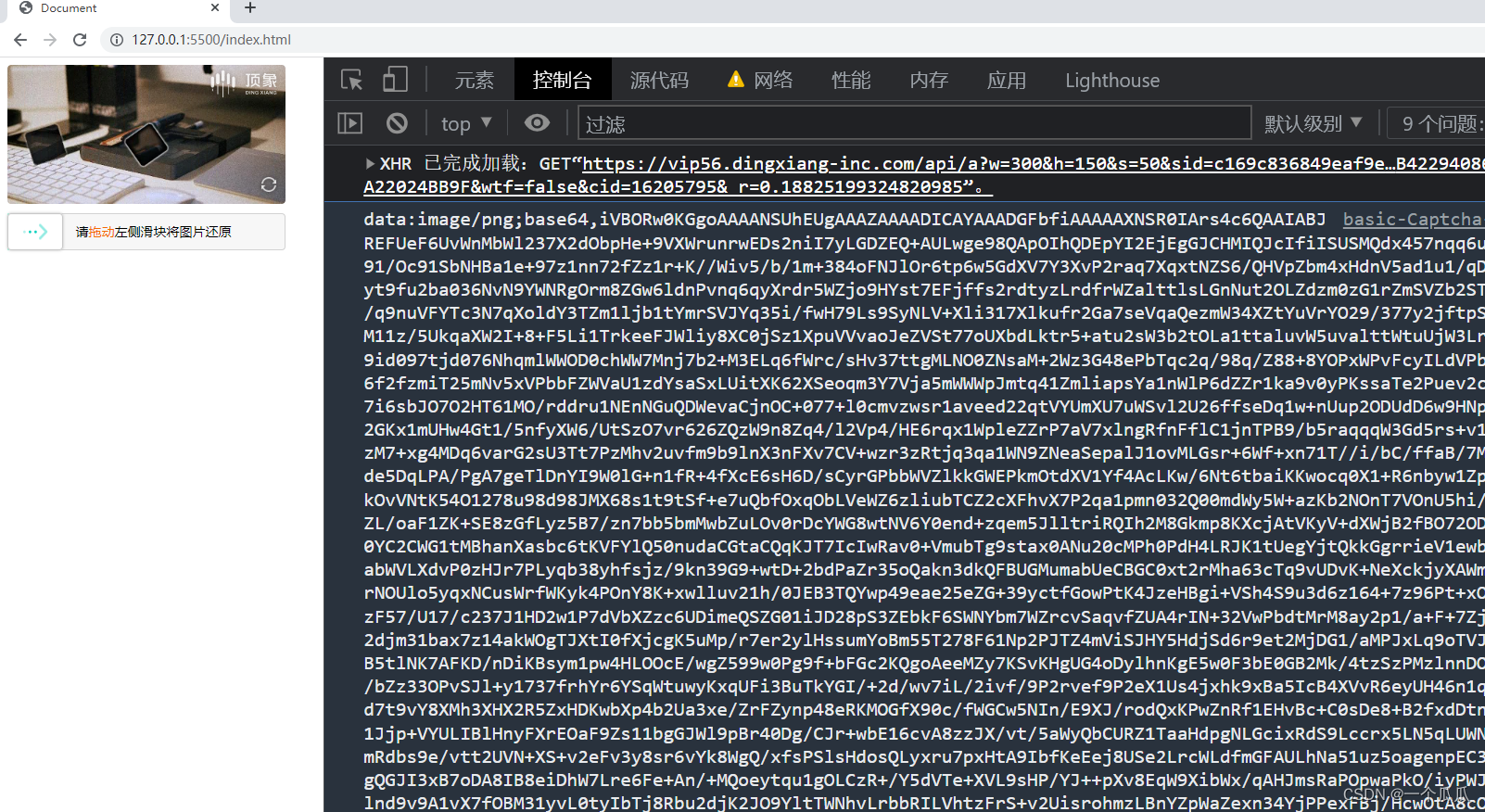
再将base64内容显示一下,可以看到,这是他还原之后的内容,那继续往回跟堆栈
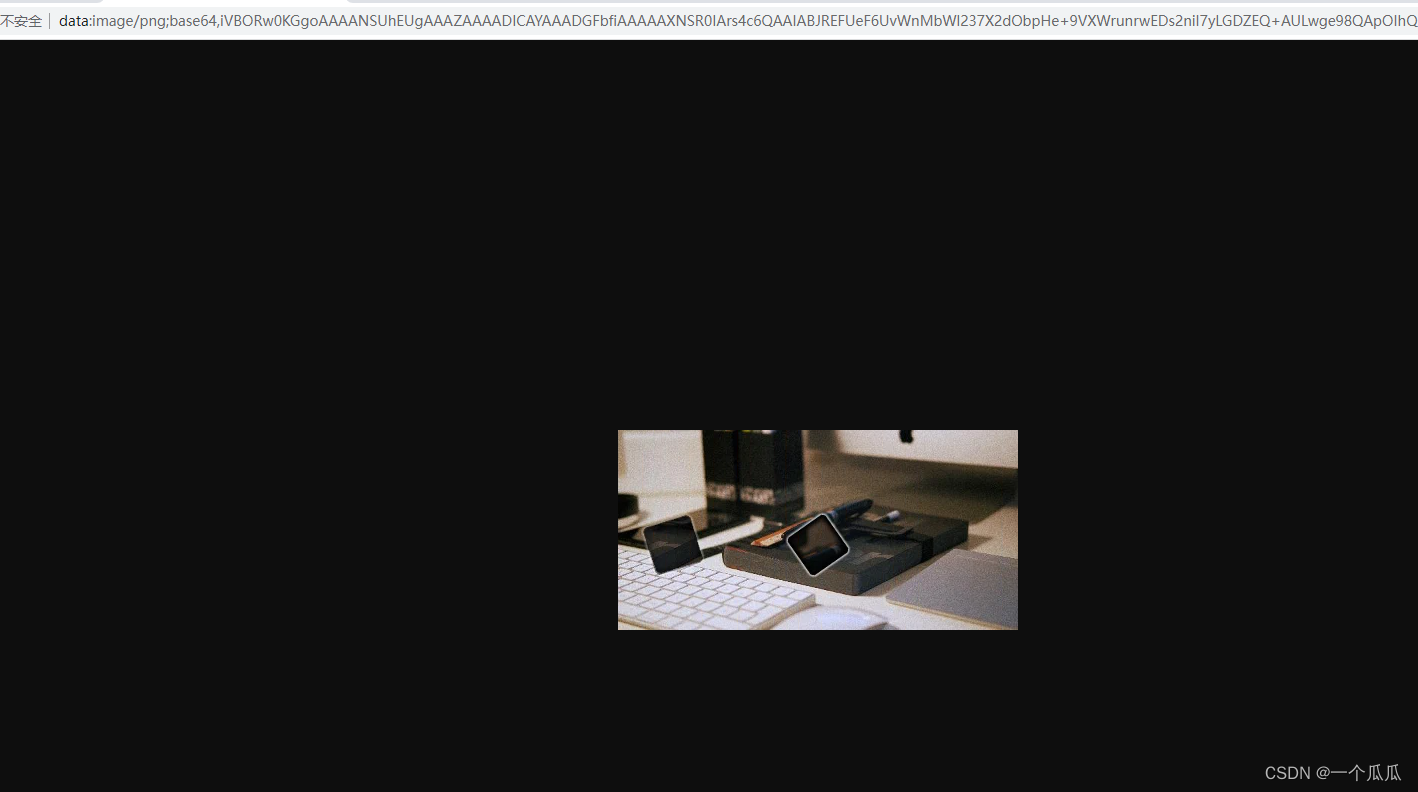
我们先看一下他的上下文代码,这一块全是逗号表达式调用,而且关键字很多,这里可以手动还原一下
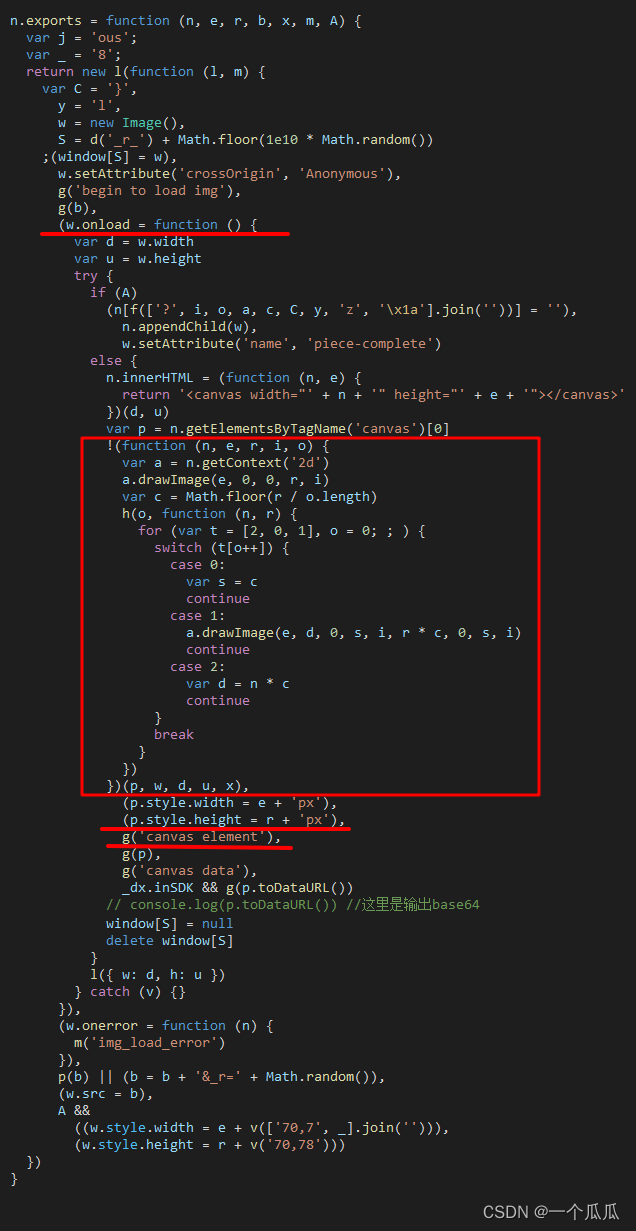
简化之后的代码,这样看他的逻辑就清晰很多了
n.exports = function (n, e, r, b, x, m, A) {
var j = "ous",
_ = "8";
return new l(function (l, m) {
var C = "}";
var y = "l";
var w = new Image();
var S = d("_r_") + Math.floor(1e10 * Math.random());
(window[S] = w),
w.setAttribute("crossOrigin", "Anonymous"),
g("begin to load img"),
g(b),
(w.onload = function () {
var d = w.width;
var u = w.height;
try {
if (A)
(n.innerHTML = ""),
n.appendChild(w),
w.setAttribute("name", "piece-complete");
else {
n.innerHTML = (function (n, e) {
return (
'<canvas width="' + n + '" height="' + e + '"></canvas>'
);
})(d, u);
var p = n.getElementsByTagName("canvas")[0];
!(function (n, e, r, i, o) {
var a = n.getContext("2d");
a.drawImage(e, 0, 0, r, i);
var c = Math["floor"](r / o.length);
h(o, function (n, r) {
for (var t = [2, 0, 1], o = 0; ; ) {
switch (t[o++]) {
case 0:
var s = c;
continue;
case 1:
a.drawImage(e, d, 0, s, i, r * c, 0, s, i);
continue;
case 2:
var d = n * c;
continue;
}
break;
}
});
})(p, w, d, u, x),
(p.style.width = e + "px"),
(p.style.height = r + "px"),
g("canvas element"),
g(p),
g("canvas data"),
_dx.inSDK && g(p.toDataURL());
console.log(p.toDataURL())
(window[S] = null);
delete window[S];
}
l({ w: d, h: u });
} catch (v) {}
}),
(w.onerror = function (n) {
m("img_load_error");
}),
p(b) || (b = b + "&_r=" + Math.random()),
(w.src = b),
A &&
((w.style.width = e + v(["70,7", _].join(""))),
(w.style.height = r + v("70,78")));
});
};
- 1
- 2
- 3
- 4
- 5
- 6
- 7
- 8
- 9
- 10
- 11
- 12
- 13
- 14
- 15
- 16
- 17
- 18
- 19
- 20
- 21
- 22
- 23
- 24
- 25
- 26
- 27
- 28
- 29
- 30
- 31
- 32
- 33
- 34
- 35
- 36
- 37
- 38
- 39
- 40
- 41
- 42
- 43
- 44
- 45
- 46
- 47
- 48
- 49
- 50
- 51
- 52
- 53
- 54
- 55
- 56
- 57
- 58
- 59
- 60
- 61
- 62
- 63
- 64
- 65
- 66
- 67
- 68
- 69
- 70
- 71
这有一个地方需要说明一下,官网demo和通过SDK调用的代码,会有一些区别,在上面代码中
!(function (n, e, r, i, o) 这个匿名函数,在官网demo中会是一个 h 函数,或者其他名字,他的内容是下面这样的
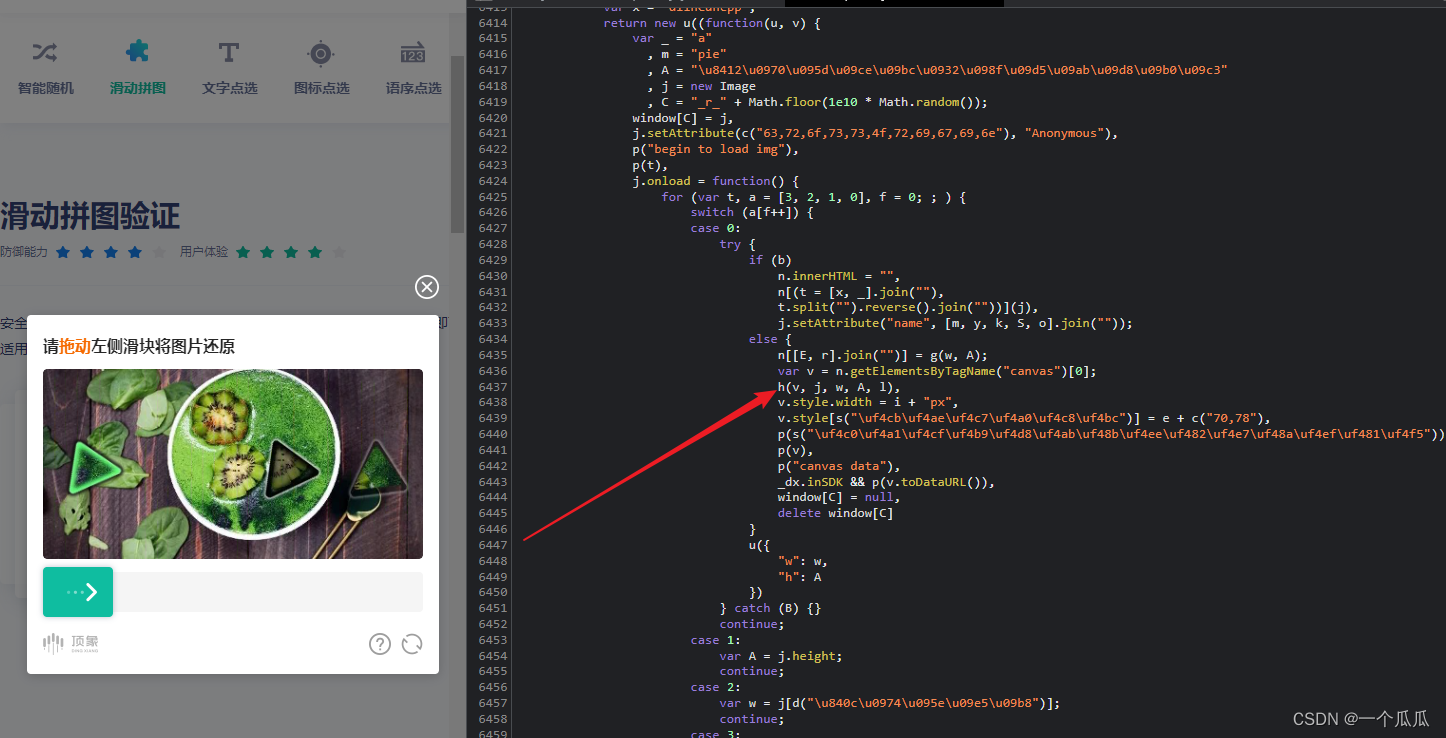
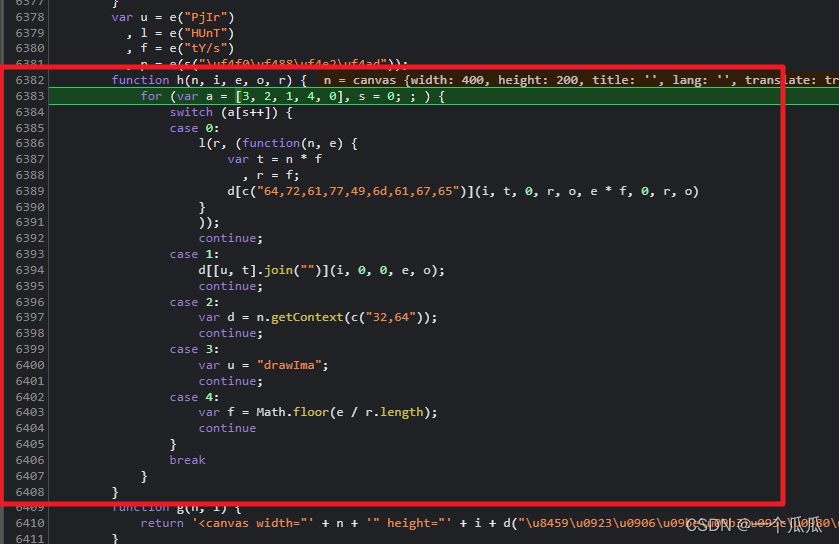
回到正题,我们稍微瞟一眼这个代码,了解下他大概在干什么:
- var w = new Image(); // 实例化一个图片对象;
- w.onload,图片加载完毕之后,创建canvas标签;
- 然后执行一个匿名函数!(function (n, e, r, i, o);
- 在匿名函数里面又有画图方法a.drawImage,对canvas进行画图;
- 最后执行其他操作,然后结束
了解了这些之后,我们看一下匿名函数里面的参数,输出一下这几个参数,可以看到,这个参数o是一个数组,可以基本判定他就是图片还原的路径列表
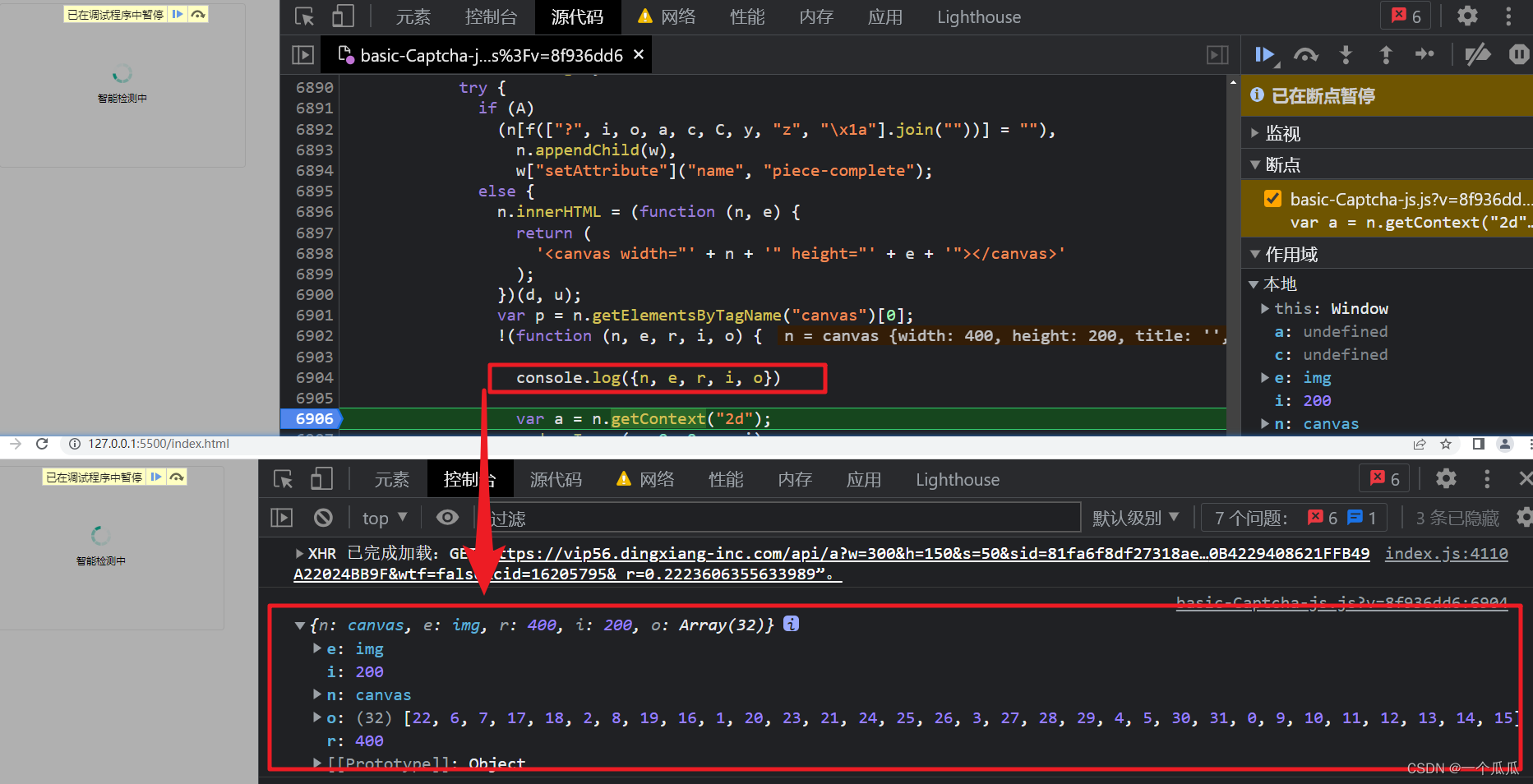
我们知道了这个,还要找出一个东西,路径是怎么生成的??
继续往回找,他是由这个x传进来的
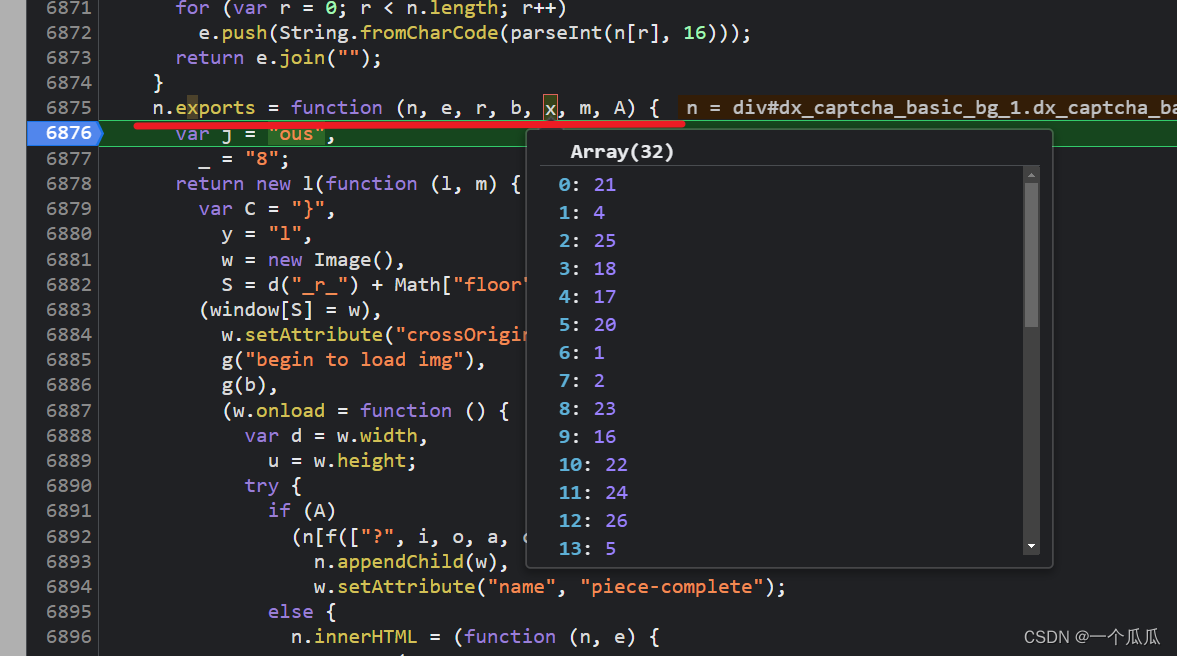
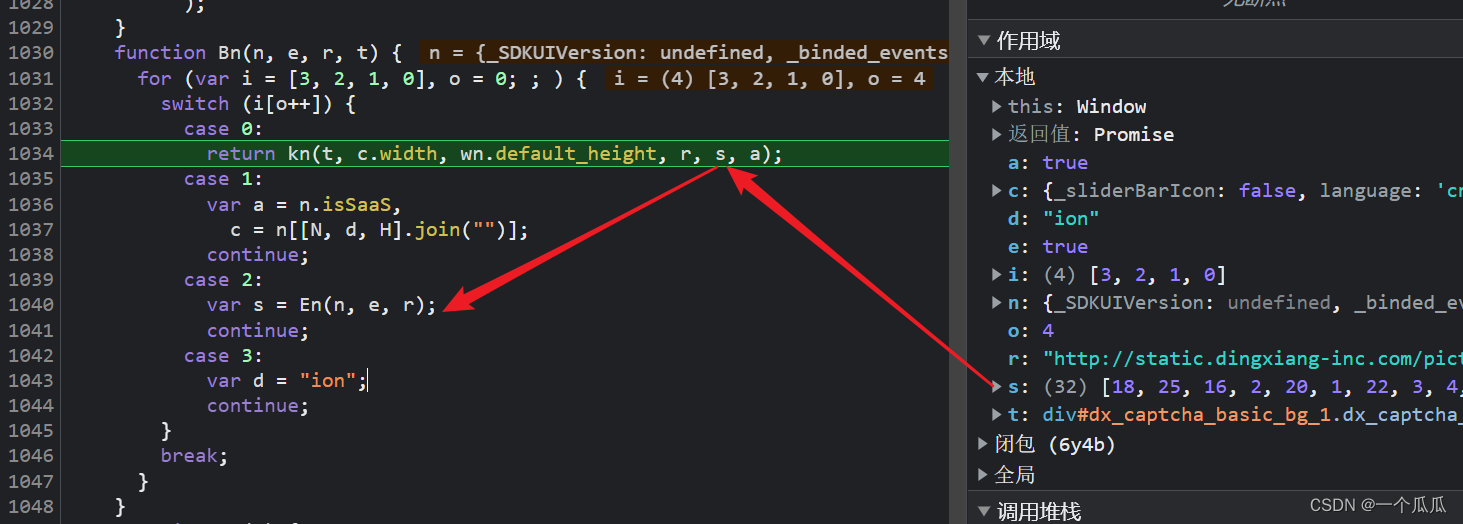
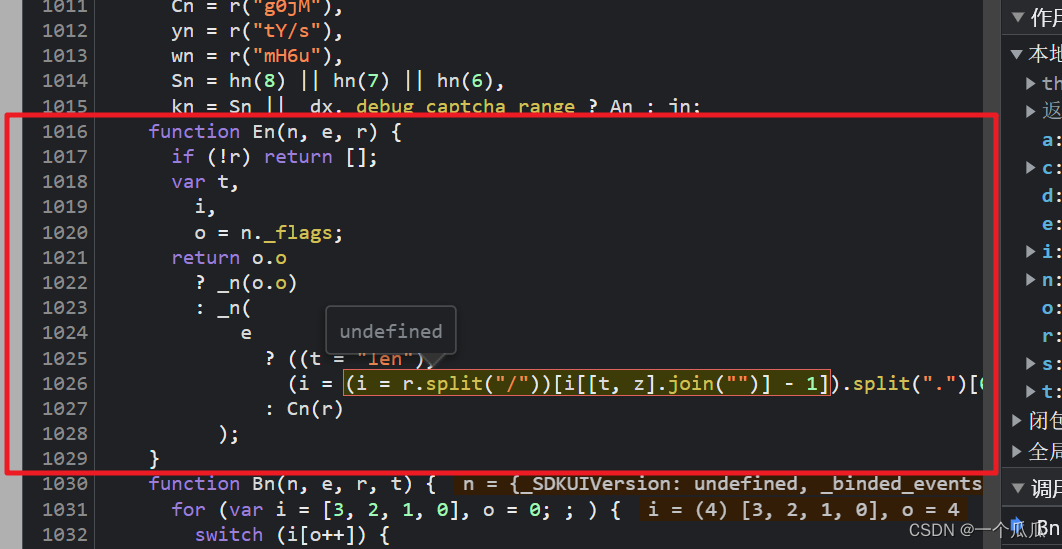
到此,我们基本上把背景还原算法需要的东西都整理出来了。
背景还原路径算法
下面是图片URL还原路径的算法:
function En (n, e, r) {
if (!r) return []
var t
var i
var o = { o: undefined }
return o.o
? _n(o.o)
: _n(
e
? ((t = 'len'), (i = (i = r.split('/'))[i.length - 1]).split('.')[0])
: Cn(r)
)
}
function r (n, e) {
if (n.includes) return n.includes(e)
for (var r = 0, t = n.length; r < t; r++) if (n[r] === e) return !0
return !1
}
function _n (n) {
for (var e, t = [], i = 0; i < n.length; i++) {
var o = n.charCodeAt(i)
if (32 === i) break
for (; r(t, o % 32); ) o++
t[
((e = 'hsup'),
e
.split('')
.reverse()
.join(''))
](o % 32)
}
return t
}
function Cn (n) {
var e
if (!n) return ''
e = n.split('?')[1][['spl', 'it'].join('')]('&')
var r = [0, 0]
return (
t(e, function (n) {
var e = n.split('=')
n && 'c' === e[0] && e[1] && 'null' !== e[1]
? (r = [e[1]])
: ('aid' === e[0] && (r[1] = e[1]), 'sid' === e[0] && (r[0] = e[1]))
}),
r.join('')
)
}
// 这里的图片链接会失效,请拿最新的链接去测试
let urlPATH = 'http://static.dingxiang-inc.com/picture/dx/79bBXvCGvU/zib3/4ac41ecfd57b44c1b62fa07c9c843ed4.webp'
let pathList = En({}, true, urlPATH)
console.log(pathList)
- 1
- 2
- 3
- 4
- 5
- 6
- 7
- 8
- 9
- 10
- 11
- 12
- 13
- 14
- 15
- 16
- 17
- 18
- 19
- 20
- 21
- 22
- 23
- 24
- 25
- 26
- 27
- 28
- 29
- 30
- 31
- 32
- 33
- 34
- 35
- 36
- 37
- 38
- 39
- 40
- 41
- 42
- 43
- 44
- 45
- 46
- 47
- 48
- 49
- 50
- 51
- 52
- 53
- 54
- 55
- 56
验证一下,路径列表一致
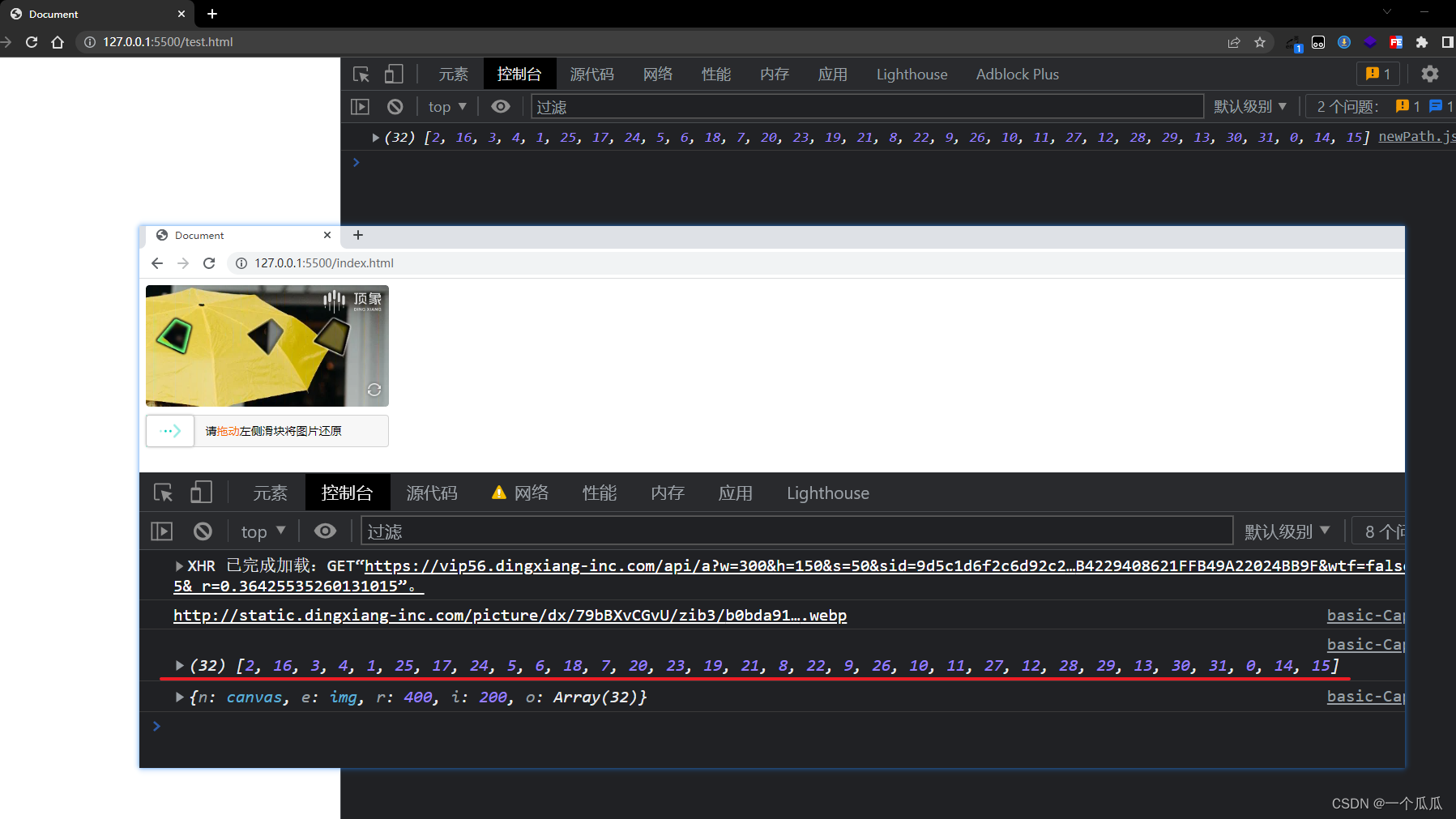
背景图片还原
拿到路径列表算法之后,我们再去还原图片,部分算法如下,在上面n.exports = function (n, e, r, b, x, m, A) 的基础上做了一些删改,将不需要的代码简化了,另外做了函数封装处理,完整部分在这个链接
https://gitcode.net/weixin_45307278/dxslider_test.git
function getImageBase64 (urlPATH) {
function En (n, e, r) {
if (!r) return []
var t
var i
var o = { o: undefined }
return o.o
? _n(o.o)
: _n(
e
? ((t = 'len'),
(i = (i = r.split('/'))[i.length - 1]).split('.')[0])
: Cn(r)
)
}
function r (n, e) {
if (n.includes) return n.includes(e)
for (var r = 0, t = n.length; r < t; r++) if (n[r] === e) return !0
return !1
}
function _n (n) {
for (var e, t = [], i = 0; i < n.length; i++) {
var o = n.charCodeAt(i)
if (32 === i) break
for (; r(t, o % 32); ) o++
t[
((e = 'hsup'),
e
.split('')
.reverse()
.join(''))
](o % 32)
}
return t
}
function Cn (n) {
var e
if (!n) return ''
e = n.split('?')[1][['spl', 'it'].join('')]('&')
var r = [0, 0]
return (
t(e, function (n) {
var e = n.split('=')
n && 'c' === e[0] && e[1] && 'null' !== e[1]
? (r = [e[1]])
: ('aid' === e[0] && (r[1] = e[1]), 'sid' === e[0] && (r[0] = e[1]))
}),
r.join('')
)
}
var pathList = En({}, true, urlPATH)
console.log(pathList)
let w = new Image()
w.setAttribute('crossOrigin', 'Anonymous')
w.src = urlPATH
w.onload = function () {
var d = w.width
var u = w.height
let el = document.getElementsByTagName('body')[0]
el.innerHTML = '<canvas id="canvas"></canvas>'
let p = document.getElementById('canvas')
!(function (n, e, r, i, o) {
var a = n.getContext('2d')
a.drawImage(e, 0, 0, r, i)
var c = Math.floor(r / o.length)
win_h(o, function (n, r) {
for (var t = [2, 0, 1], o = 0; ; ) {
switch (t[o++]) {
case 0:
var s = c
continue
case 1:
a.drawImage(e, d, 0, s, i, r * c, 0, s, i)
continue
case 2:
var d = n * c
continue
}
break
}
})
})(p, w, d, u, pathList)
console.log(p.toDataURL())
}
}
// 这里的图片链接会失效,请拿最新的链接去测试
var urlPATH = 'http://static.dingxiang-inc.com/picture/dx/79bBXvCGvU/zib3/4a64f9302585450da279c527c161a35b.webp'
getImageBase64(urlPATH)
- 1
- 2
- 3
- 4
- 5
- 6
- 7
- 8
- 9
- 10
- 11
- 12
- 13
- 14
- 15
- 16
- 17
- 18
- 19
- 20
- 21
- 22
- 23
- 24
- 25
- 26
- 27
- 28
- 29
- 30
- 31
- 32
- 33
- 34
- 35
- 36
- 37
- 38
- 39
- 40
- 41
- 42
- 43
- 44
- 45
- 46
- 47
- 48
- 49
- 50
- 51
- 52
- 53
- 54
- 55
- 56
- 57
- 58
- 59
- 60
- 61
- 62
- 63
- 64
- 65
- 66
- 67
- 68
- 69
- 70
- 71
- 72
- 73
- 74
- 75
- 76
- 77
- 78
- 79
- 80
- 81
- 82
- 83
- 84
- 85
- 86
- 87
- 88
- 89
- 90
- 91
- 92
- 93
输出验证结果如下
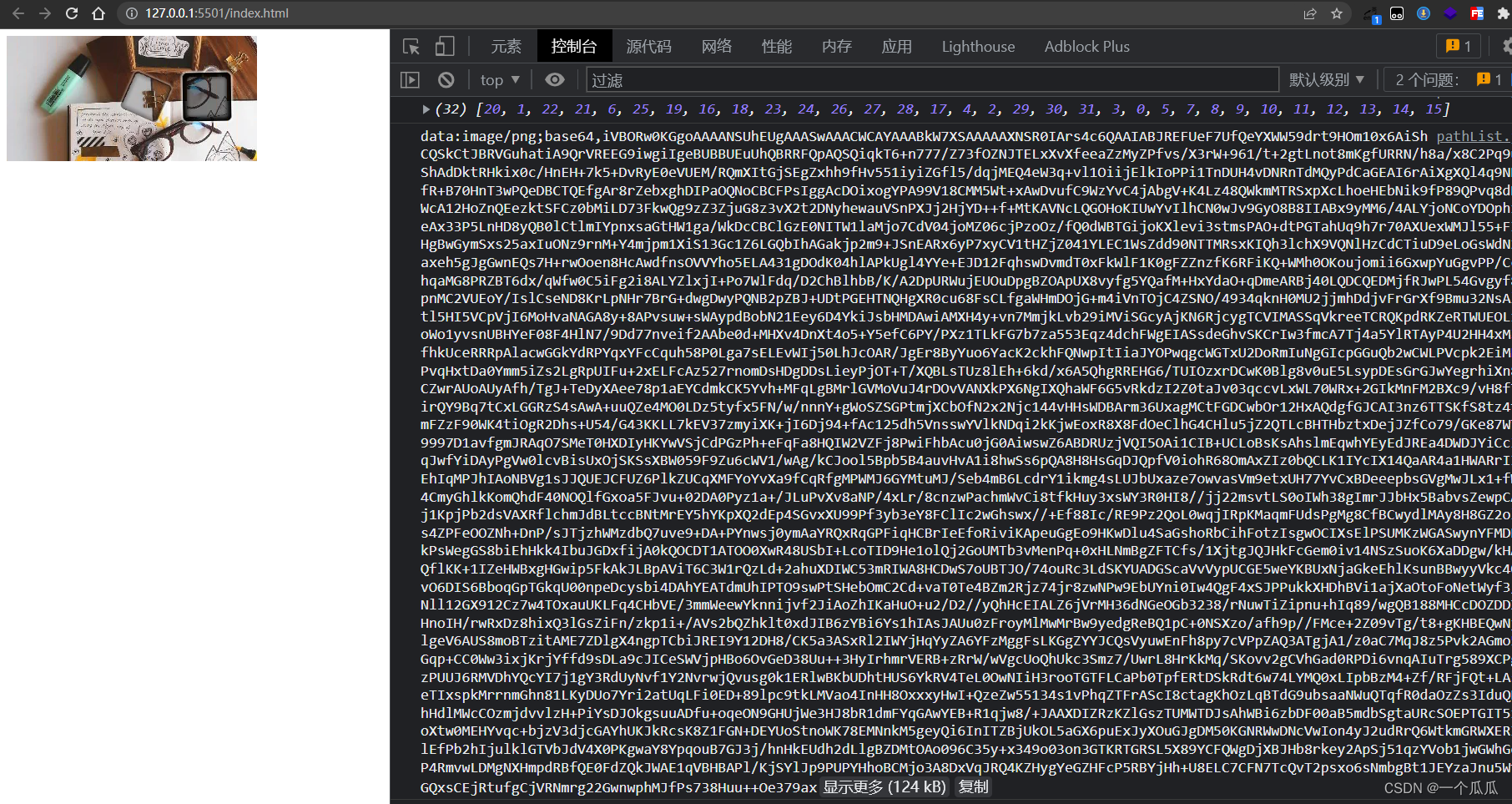
下面是图片识别算法,你也可以使用其他库去识别,这里用的是opencv的模型匹配去做的识别,识别成功率在92%左右,代码我放到了上面的仓库链接中,使用时记得 pip install opencv-python
import cv2
import time
# 顶象滑块识别
def dXImgSlider(origin, sliderImg):
slider = cv2.imread(sliderImg)
originImg = cv2.imread(origin)
bgImg = cv2.cvtColor(originImg, cv2.COLOR_BGR2GRAY)
sliderImg = cv2.cvtColor(slider, cv2.COLOR_BGR2GRAY)
# 反相
frame_gray_c = sliderImg.copy()
height, width = frame_gray_c.shape
for i in range(height):
for j in range(width):
pv = frame_gray_c[i, j]
frame_gray_c[i][j] = 255 - pv
# 高斯滤波
imgGaussianBlur1 = cv2.GaussianBlur(frame_gray_c, (3, 3), 0)
imgGaussianBlur2 = cv2.GaussianBlur(bgImg, (7, 7), 0)
# 获取模板图像的高和宽
th, tw = sliderImg.shape[:2]
# 使用标准相关系数匹配,1表示完美匹配,-1表示糟糕的匹配,0表示没有任何相关性
result = cv2.matchTemplate(imgGaussianBlur2, imgGaussianBlur1, cv2.TM_CCOEFF_NORMED)
min_val, max_val, min_loc, max_loc = cv2.minMaxLoc(result)
tl = max_loc
br = (tl[0] + tw, tl[1] + th)
# 绘制识别框
im = cv2.rectangle(originImg, tl, br, (0, 0, 255), 2)
t = time.time() - 60 * 60 * 24 * 30
time_string = time.strftime("%Y%m%d%H%M%S", time.localtime(t))
cv2.imwrite("result" + time_string + ".jpg", im)
resObj = [tl[0], tl[1], br[0], br[1]]
print(resObj)
return resObj
if __name__ == '__main__':
dXImgSlider('./dingxiang/bg1.png', './dingxiang/icon1.png')
- 1
- 2
- 3
- 4
- 5
- 6
- 7
- 8
- 9
- 10
- 11
- 12
- 13
- 14
- 15
- 16
- 17
- 18
- 19
- 20
- 21
- 22
- 23
- 24
- 25
- 26
- 27
- 28
- 29
- 30
- 31
- 32
- 33
- 34
- 35
- 36
- 37
- 38
- 39
- 40
以上就是图片还原的算法分析,下一章是滑块请求参数的算法分析


